Skapa en sammanfattning av dokumentet med Copilot

Obs!: Den här funktionen är tillgänglig för kunder med en Copilot för Microsoft 365-licens eller Copilot Pro-licens.
Om du precis har fått ett långt dokument att granska sparar du tid genom att låta Copilot i Word hjälpa dig att destillera det till viktiga punkter.
-
Öppna ett befintligt dokument.
-
Välj Copilot i menyfliksområdet för att öppna fönstret Copilot.
-
I skrivrutan Copilot skriver du "sammanfatta det här dokumentet".
-
I Copilots sammanfattning väljer du Referenser för att visa källhänvisningar där Copilot hämtade information inifrån dokumentet.
Skapa en sammanfattning när du delar
Obs!: Den här funktionen är för närvarande endast tillgänglig i Word för webben för kunder med en Copilot för Microsoft 365-licens.
Copilot kan generera sammanfattningar när du delar ett okrypterat dokument med medarbetare. Krypterade dokument stöds inte just nu.
-
Välj knappen Dela i ett befintligt dokument.
-
I fönstret Dela väljer du ikonen

-
Copilot genererar en sammanfattning av dokumentet för enklare delning.
-
-
När Copilot genererar sammanfattningen kan du redigera den efter behov.
När du har delat Word-filen innehåller e-postmeddelandet till dina medarbetare sammanfattningen som genereras av Copilot.
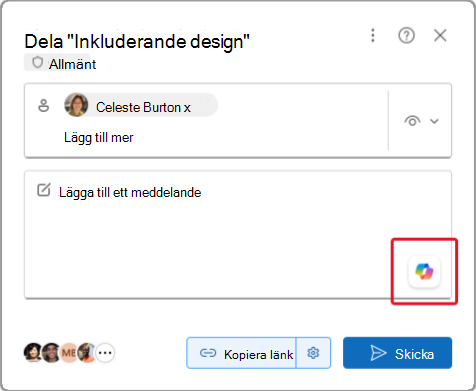
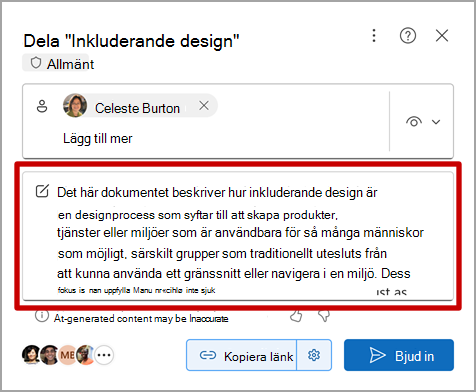
Granska resultaten
Granska sammanfattningen som Copilot genererade. Hur flödar det? Är den redo att dela? Eller behöver den lite mer arbete?
Ofta är det första svaret inte perfekt. Artificiell intelligens (AI) fungerar bäst med lite konversation fram och tillbaka. Du kan få bättre resultat genom att ge mer kontext och information om vad du är efter.
Ge mer kontext och information
Ta med lite kontext och lite information i dina prompter för att få bättre resultat med Copilot. Vem är sammanfattningen till? Varför behöver du den här posten? Hur tänker du använda det? Prova att använda sådana här prompter:
-
Vad bör beslutsfattare inom företaget veta om <ämne i dokumentet>? Varför är det viktigt att förstå dessa saker?
-
Jag behöver dela huvudpunkterna i det här dokumentet med mina gruppmedlemmar. Skriv några stycken som innehåller varför dessa punkter är viktiga för vårt företag.
Finns det några uppmaningar till åtgärd? Vad ska vi göra härnäst?
Med varje prompt genomsöker Copilot dokumentet igen och genererar sedan ett svar. Du kan fortsätta skicka prompter tills du är nöjd med resultatet.
Prova föreslagna prompter
Copilot erbjuder också föreslagna prompter du kan prova. Du kan alltid skriva egna prompter för Copilot. Du kan också använda föreslagna prompter. Med varje svar visas en eller flera föreslagna prompter. Prova en och se vad som händer.
Aktuella begränsningar
-
För att Copilot ska kunna generera sammanfattningar måste referensinnehållet ha minst 300 ord.
-
Copilot är för närvarande begränsat till högst cirka 18 000 till 20 000 ord som kan bearbetas för en enskild fråga eller fråga efter funktioner som att generera sammanfattningar av dokument och chatta med Copilot.
Läs mer
Vanliga frågor och svar om Copilot i Word











